2022-06-23 08:15
在正常情况下,电脑如果进入了休眠模式是能够通过移动鼠标进行唤醒的,不过有些用户发现自己的win10系统无法通过鼠标来唤醒屏幕,那么win10系统鼠标无法唤醒屏幕如何解决呢?下面u深度u盘装系统为大家介绍win10系统鼠标无法唤醒屏幕的解决教程。
Win10鼠标无法唤醒屏幕的解决方法:
1、按Win+X键盘快捷键,或鼠标右键点一下左下方的菜单栏,在开启的菜单栏掩藏菜单栏中,挑选设备管理器;如图所示:
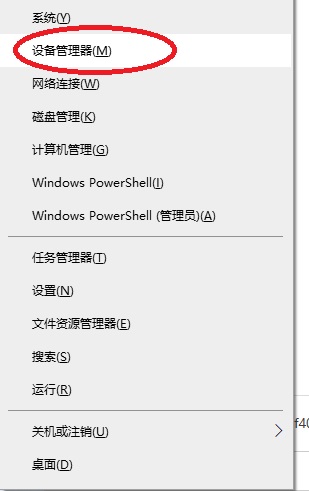
2、设备管理器对话框中,寻找并进行电脑键盘[Keyboard];如图所示:

3、右键单击电脑键盘下边的电脑键盘机器设备,在开启的快捷菜单中,挑选属性;如图所示:
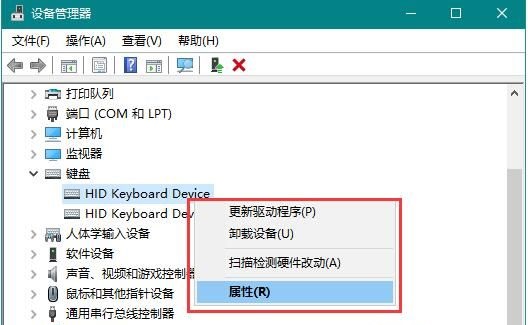
4、电脑键盘属性对话框中,转换到电池管理菜单栏,随后启用容许此机器设备唤醒电子计算机,随后点一下明确进行改动就可以;如图所示:
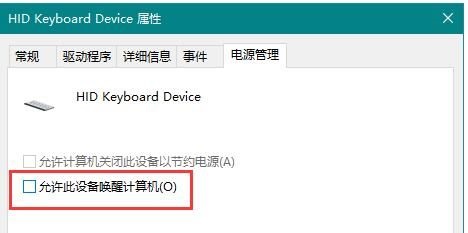
5、然后,或是在设备管理器对话框,寻找并进行电脑鼠标和别的表针机器设备,右键单击电脑鼠标机器设备,在开启的快捷菜单中,挑选属性;如图所示:
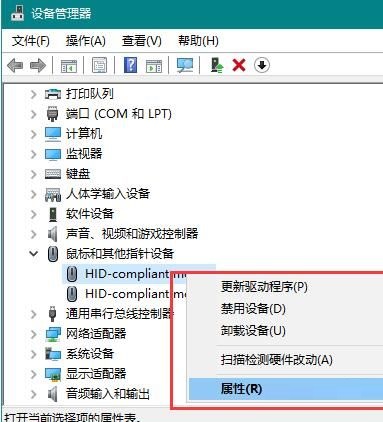
6、电脑鼠标属性对话框中,转换到电池管理菜单栏,随后启用容许此机器设备唤醒电子计算机,随后点一下明确进行改动就可以。实际操作进行后,重启电脑,再度进到睡眠情况时,就可以根据电脑鼠标/电脑键盘机器设备唤醒电脑上了。如图所示:
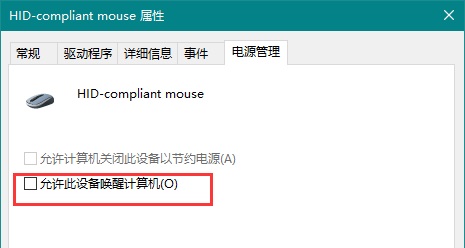
win10系统鼠标无法唤醒屏幕的解决教程就为小伙伴们详细分享到这里了,如果用户们使用电脑的时候遇到了相同的情况,可以根据上述方法步骤进行操作哦,希望本篇教程能够帮到大家,更多精彩教程请关注u深度官方网站。
 联想拯救者Y7000P 2021笔记本安装win11系统教程
联想拯救者Y7000P 2021笔记本安装win11系统教程
联想拯救者R9000P 2021笔记本采用了amd ryzen 7 5000系...